Veelvoorkomende problemen met macOS Tahoe en hoe je ze snel oplost
Na de upgrade had ik me al ingesteld op wat problemen met macOS Tahoe, maar ze doken sneller op dan ik dacht. Een paar haperingen na een grote upgrade zijn nooit echt een verrassing, maar met macOS Tahoe kreeg ik te maken met een mix van kleine bugs en vervelende vertragingen. Sommige daarvan merkte ik meteen al op, en andere pas na een paar dagen normaal gebruik van m'n Mac.
De afgelopen week heb ik deze problemen onderzocht op mijn MacBook en zo ontdekt dat Tahoe op de meeste gebieden stabiel is. Er zijn echter een aantal duidelijke zwakke plekken waar veel gebruikers tegenaan lopen na de upgrade.
Daarom bespreek ik in dit artikel waarom bepaalde problemen zich voordoen en wat mij heeft geholpen om ze op te lossen.
Waarom deze problemen in macOS Tahoe opduiken
Hoewel Apple al deze bugs nog niet officieel heeft erkend, is dit wat ik heb gezien tijdens mijn eigen tests, op de forums, in de ontwikkelaarskanalen en op de supportboards van Apple zelf:
-
Grote UI- en systeemveranderingen zorgen ervoor dat oude gewoonten en workflows niet goed werken of worden vertraagd.
-
Strengere beveiligings- en privacycontroles zorgen ervoor dat oudere apps of besturingsprogramma's stilletjes uitvallen.
-
Bron-intensieve animaties en effecten belasten oudere hardware, vooral Macs met Intel-chips.
-
Nieuwe tweaks voor energiebeheer lijken de levensduur van de batterij op bepaalde MacBooks te beïnvloeden.
-
Het updateproces zelf kan tijdelijke bestanden, compatibiliteitsconflicten of ontbrekende gegevens achterlaten.
Als je dus met een van deze problemen of macOS Tahoe-bugs te maken krijgt, lees je in dit artikel wat je er allemaal aan kunt doen.
Bekende problemen met macOS Tahoe en hoe je ze snel oplost
Hieronder volgt een lijst met alle bugs en vertragingen die ik ben tegengekomen (en die anderen hebben gemeld), plus wat ik heb gedaan om ze te verhelpen. Ik heb de klachten opgedeeld in verschillende secties, zodat je snel het probleem vindt waar je ook mee te maken hebt, samen met de bijbehorende oplossing.
1. Omgaan met een onbekend nieuw UI-ontwerp
Laten we hier eens beginnen, want het Liquid Glass-ontwerp van Tahoe ziet er prachtig uit, maar in het dagelijks gebruik kan het best nog een beetje desoriënterend aanvoelen. Elke nieuwe UI kost tijd om aan te wennen, hoe vloeiend je ook bent in het gebruik van je Mac. Je zult al snel zien dat menu's meer doorschijnend zijn, dat sommige symbolen zijn verschoven en dat het Bedieningspaneel net even wat anders is.
Snelle oplossing
-
Neus even rond in Systeeminstellingen > Weergave en pas het contrast of de transparantie aan tot je een combinatie vindt die voor jou goed voelt.
-
Verschuif onderdelen in het Bedieningspaneel, zodat alles staat waar jij het graag hebt. Open Bedieningspaneel en klik op de knop 'Wijzig regelaars' of druk op Command terwijl je op een besturingselement klikt om de bewerkingsmodus te openen.
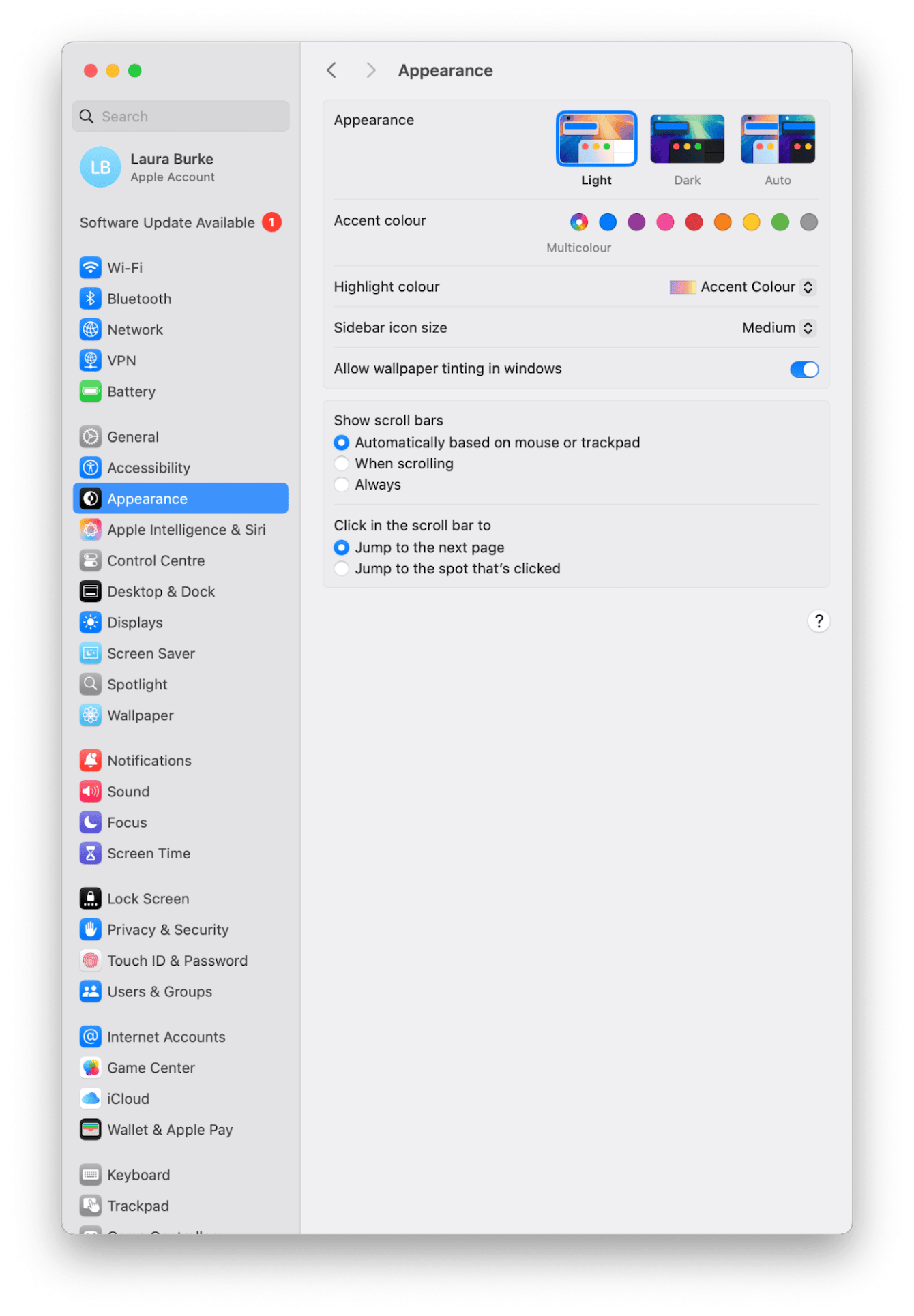
Nog een tip: als je moeite hebt om menu-onderdelen te vinden, gebruik dan de Spotlight-zoekbalk (Command + Spatie) om ze snel te vinden.
2. De verminderde prestaties van macOS Tahoe verbeteren
De forums staan vol met gebruikers die klagen over vertragingen, oververhitting en snel leegraken van de batterij sinds de upgrade naar Tahoe. De ventilatoren van mijn MacBook Pro werkten de eerste dagen met Tahoe een stuk harder, en de batterijduur was inderdaad korter in vergelijking met Sequoia. Dit komt deels door het opnieuw indexeren van Spotlight en Foto's, maar ik zag ook nieuwe achtergrondprocessen die verband houden met de visuele effecten. Daarom heb ik ook hier een aantal tips:
Snelle oplossing:
-
Laat het indexeren eindigen en laat je Mac aangesloten en een nachtje aanstaan. Helaas is hier geen snellere manier voor.
-
Beheer je opstartonderdelen via Systeeminstellingen > Algemeen > Inlogonderdelen en extensies, en verwijder overbodige onderdelen om de belasting van je Mac te verlichten.

Een andere handige tip is om de Smart Care-functie van CleanMyMac uit te voeren. Hiermee kon ik gigabytes aan achtergebleven Sequoia-caches, gebruikerslogboeken, tijdelijke en beschadigde bestanden en andere willekeurige systeemrommel waarvan ik niet wist dat die op m'n Mac stond eenvoudig opsporen en verwijderen, waardoor macOS Tahoe een flinke oppepper kreeg. Dit doe je als volgt:
-
Start je gratis CleanMyMac-proefperiode en gebruik alle tools 7 dagen lang kosteloos.
-
Open de app als deze is geïnstalleerd.
-
Selecteer 'Smart Care' in de navigatiekolom en klik dan op 'Scan'.
-
Kijk wat de app allemaal vindt en selecteer de onderdelen die je wilt bekijken en eventueel van je Mac wilt verwijderen.

3. Compatibiliteitsproblemen met apps oplossen
Als je na het upgraden merkt dat sommige oudere apps niet meer willen opstarten of meteen vastlopen, dan kun je het volgende doen.
Snelle oplossing
-
Zoek handmatig naar updates in de App Store > Upgrades of rechtstreeks op de website van de ontwikkelaar.
-
Kijk op de site van de ontwikkelaar of de app compatibel is met macOS Tahoe. Het kan soms zijn dat je even moet wachten tot ze een update uitbrengen.
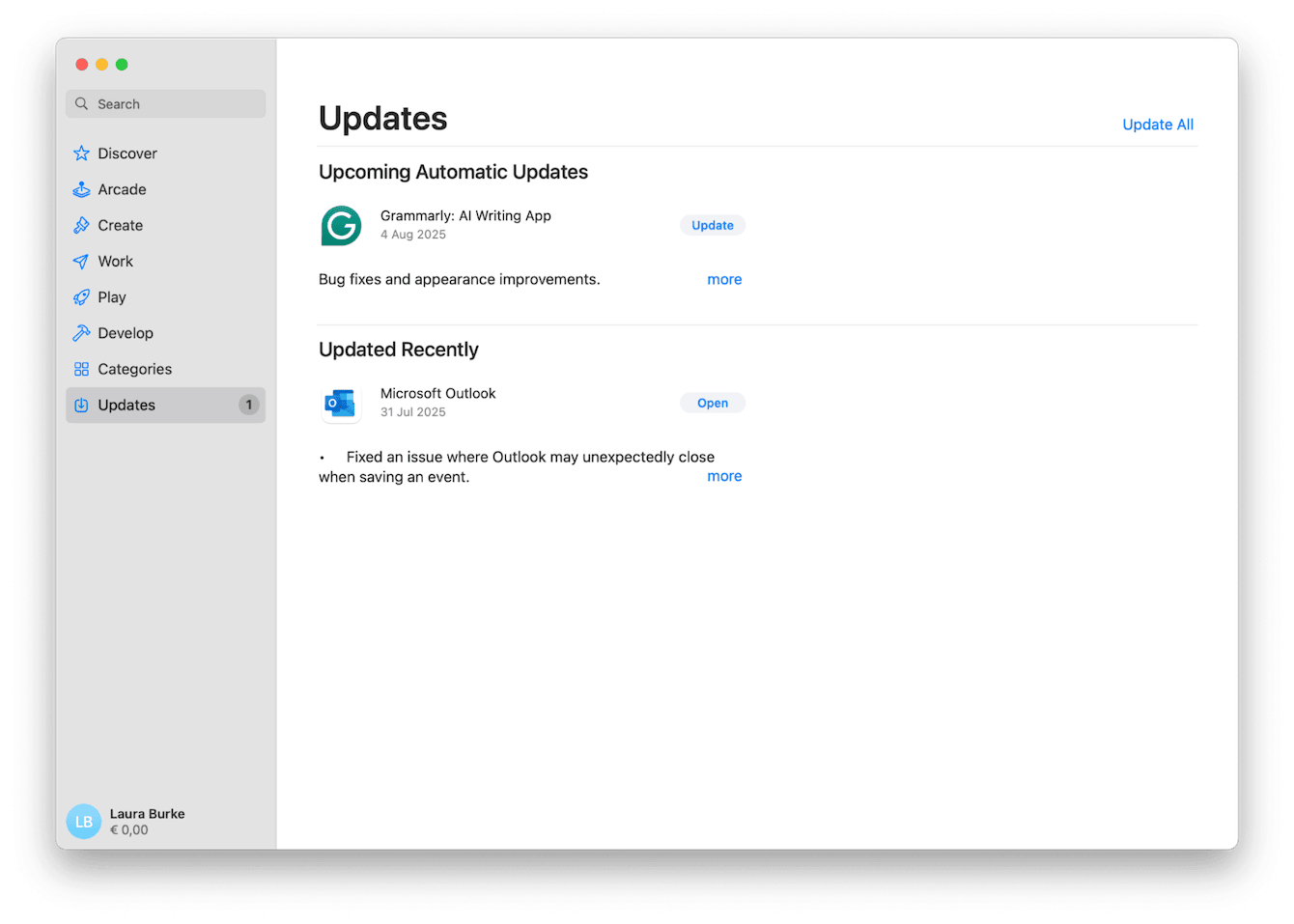
4. Langzame macOS Tahoe-animaties
Ik heb tal van meldingen van gebruikers gezien dat de animaties sloom en vertraagd aanvoelen. Trage animaties kunnen ervoor zorgen dat je Mac al snel onbruikbaar lijkt te zijn.
Snelle oplossingen
-
Ga naar Systeeminstellingen > Toegankelijkheid > Weergave en schakel hier 'Verminder beweging' in.
-
Schakel dynamische of geanimeerde achtergronden uit, omdat deze na verloop van tijd kunnen bijdragen aan de belasting van de GPU.
Een andere tip is om niet te vergeten je Mac wekelijks opnieuw op te starten. Hoewel Tahoe het geheugen beter beheert, kunnen tijdelijke bestanden of achtergrondprocessen zich nog best ophopen en na enige tijd kan dit de boel vertragen.
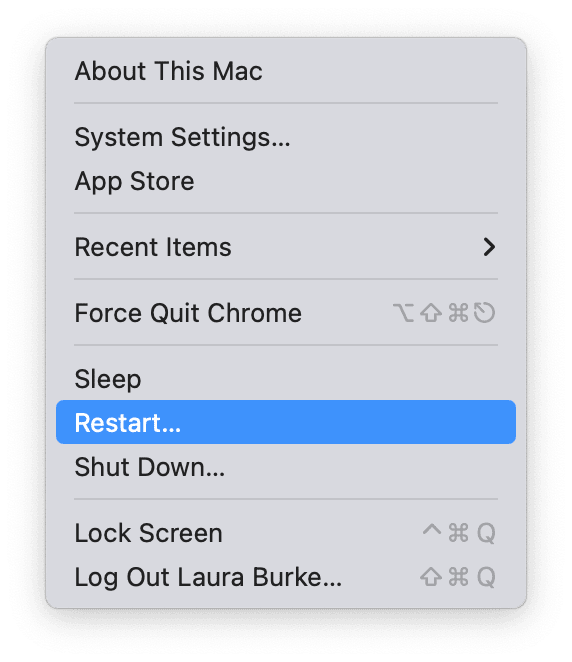
5. Bluetooth- en audioproblemen
Als je zoekt op problemen met macOS Tahoe, zul je waarschijnlijk veel artikelen over Bluetooth en audio tegenkomen. Ik kreeg met twee aparte problemen te maken:
-
Mijn AirPods Pro wilden niet automatisch verbinding maken nadat ik de Mac had gewekt.
-
De Bluetooth-luidsprekers waren verbonden, maar de audio viel in en uit.
Snelle oplossing
-
Verwijder het apparaat en koppel het daarna opnieuw via Systeeminstellingen > Bluetooth.
-
Stel de Bluetooth-module van je Mac opnieuw via Terminal met het volgende commando:
sudo pkill bluetoothd -
Bij audioproblemen kun je de Core Audio-service in Terminal met dit commando opnieuw instellen:
sudo killall coreaudiod
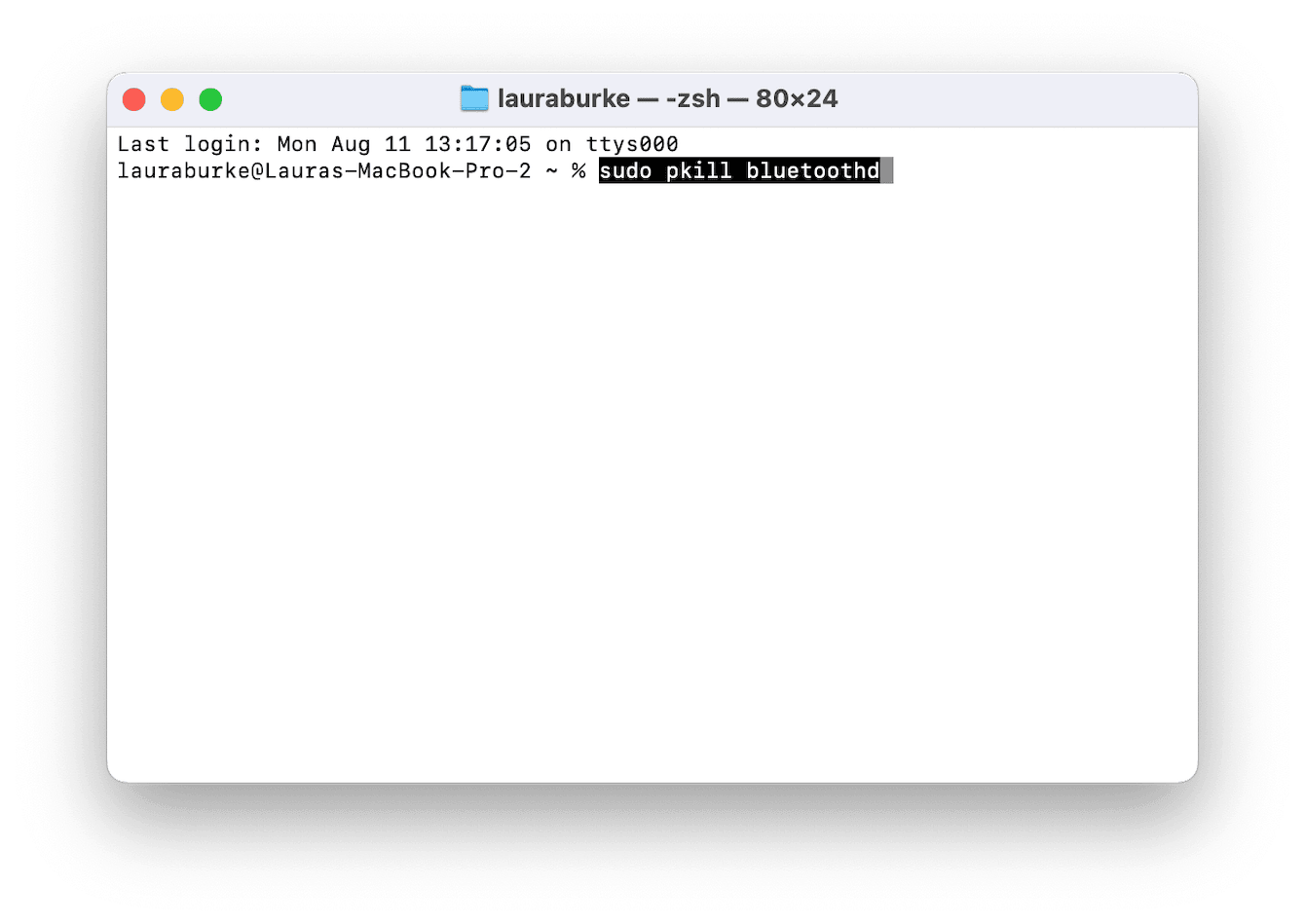
6. Installatie blijft hangen op 'Voorbereiden op update'
Dit is helaas nog een veelvoorkomende klacht bij de Tahoe-upgrade, maar ook dit is te verhelpen.
Snelle oplossing
-
Als de installatie écht vastzit (je ziet geen vooruitgang na 30-40 minuten), sluit je Mac dan geforceerd af door de aan/uit-knop ingedrukt te houden totdat het scherm zwart wordt.
-
Controleer of je internet stabiel is en of er geen meldingen zijn van storingen.
-
Controleer de beschikbare opslagruimte van je Mac via Systeeminstellingen > Algemeen > Opslag.
-
Zorg dat je ten minste 40 GB aan vrije ruimte hebt voordat je macOS Tahoe opnieuw probeert te installeren.

7. Ontbrekende bestanden herstellen na een upgrade
Ik ben zelf geen bestanden kwijtgeraakt tijdens mijn update, maar ik zag wel meerdere meldingen van ontbrekende bureaubladonderdelen of documenten na de update naar Tahoe.
Snelle oplossing
-
Controleer iCloud Drive, want de bestanden kunnen daar automatisch naartoe verplaatst zijn.
-
Zoek naar een nieuwe map op je bureaublad met de naam 'Verplaatste onderdelen'. macOS verplaatst hier soms incompatibele bestanden naartoe tijdens een upgrade.
-
Gebruik Time Machine als je een recente reservekopie hebt.
8. Andere door gebruikers gemelde bugs
Voor we er een eind aan breien, noem ik hieronder nog een paar macOS Tahoe-bugs die het vermelden waard zijn:
-
Wifi valt weg na het ontwaken. Wifi uit- en weer inschakelen verhelpt dit meestal, maar sommige gebruikers moesten de netwerkinstellingen opnieuw instellen.
-
Externe monitors ontwaken niet. HDMI/DisplayPort-kabels loskoppelen en opnieuw aansluiten of de resolutie wijzigen in Systeeminstellingen > Beeldschermen werkt als een tijdelijke oplossing.
Ondanks een aantal kleine problemen in Tahoe, zijn de prestatieverbeteringen duidelijk merkbaar zodra het indexeren en opschonen eenmaal gedaan is, en de nieuwe beveiligingsfuncties lijken het gedoe van het repareren van een paar kapotte apps wel waard. Voor iedereen die overweegt om hun macOS te upgraden, is mijn advies:
-
Maak eerst een reservekopie.
-
Houd rekening met een aantal eerste dagen met wat vreemd gedrag van je Mac terwijl de achtergrondprocessen worden voltooid.
-
Zorg dat een opruimings- en onderhoudsschema klaar hebt.
De meest voorkomende problemen met macOS Tahoe, zoals trage animaties, compatibiliteitsproblemen met apps, sneller leeglopende batterijen en een vastgelopen installatie van de upgrade zelf, zijn allemaal op te lossen zonder een volledige herinstallatie als je weet waar je moet zoeken.

